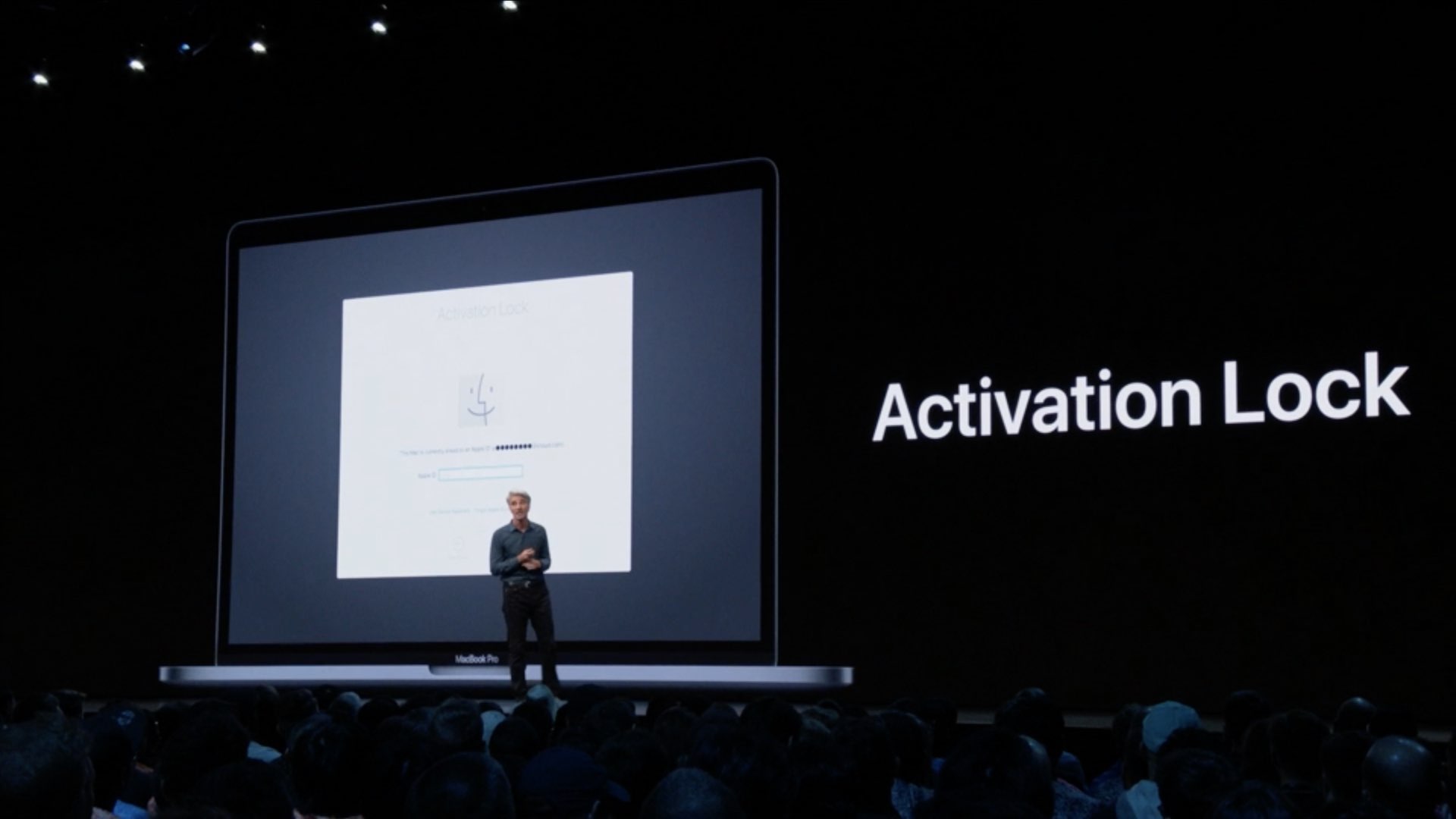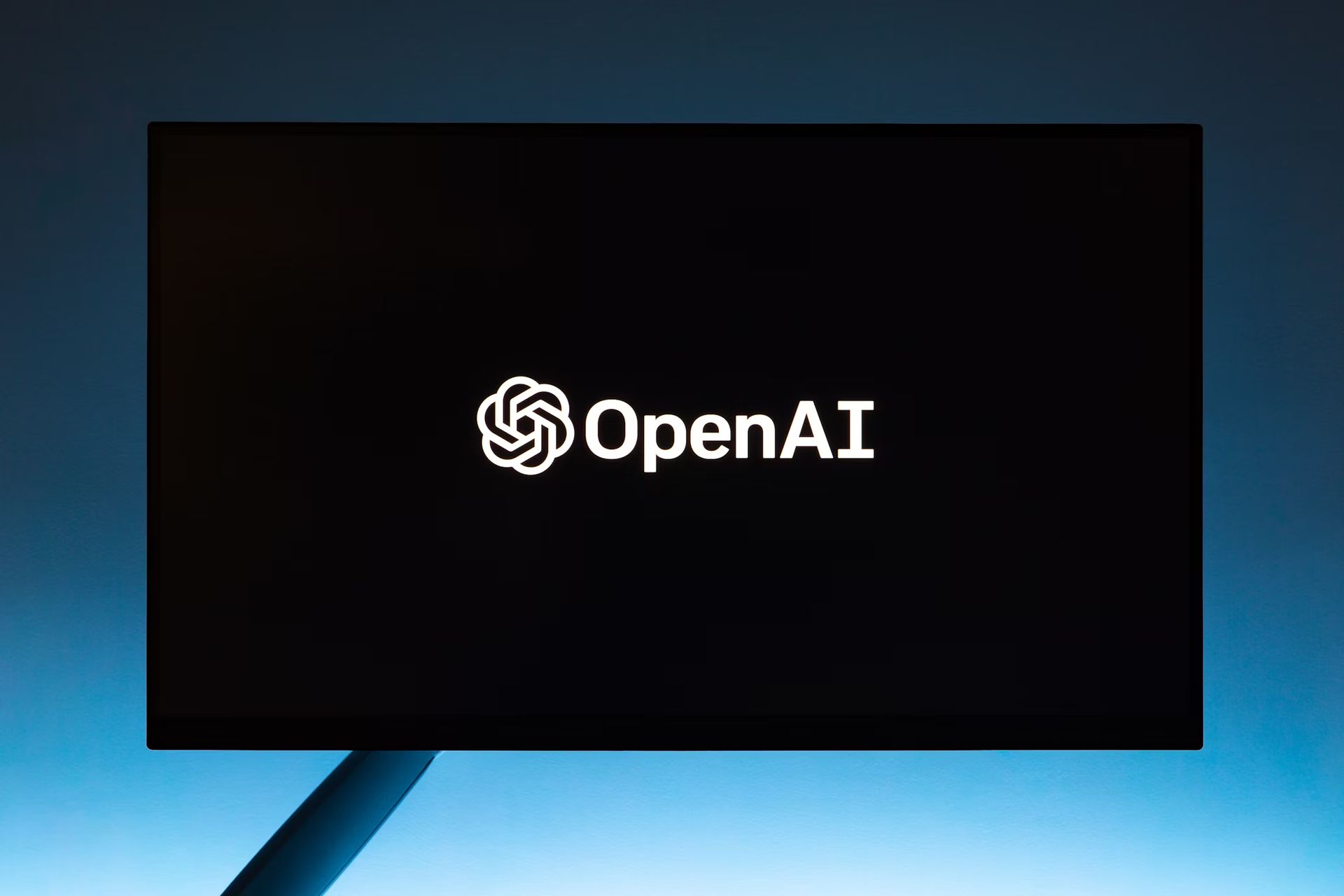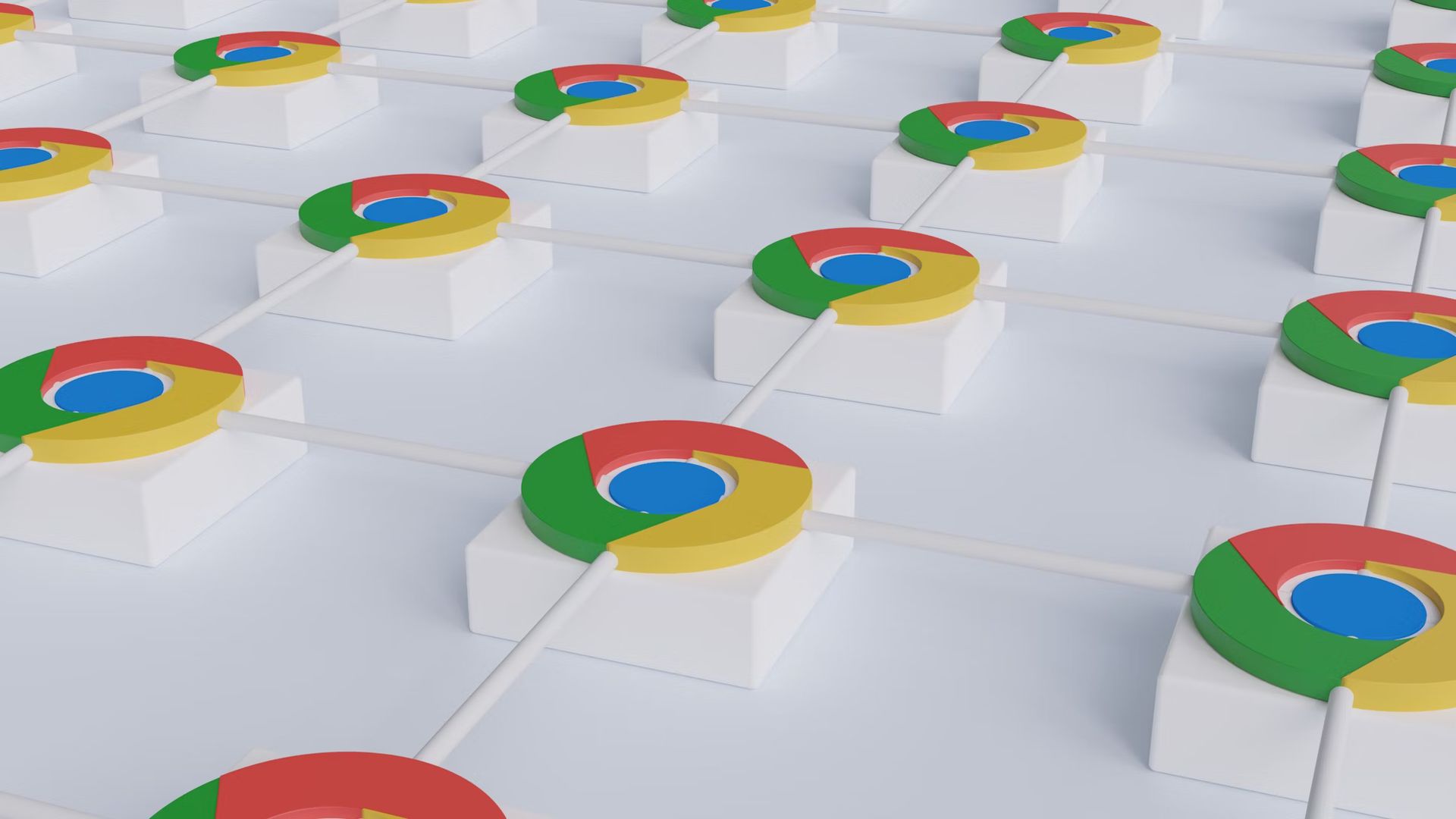Macbook Activation Lock to świetny sposób na ochronę komputera przed złodziejami. Pozwala zabezpieczyć twoje informacje lub cokolwiek, co masz na komputerze Mac i trzymać je z dala od innych.
Jednak niektórzy mogą potrzebować usunąć go ze swojego komputera. Na przykład, jeśli chcesz sprzedać komputer Mac komuś innemu, lepiej go usuń po ponownej instalacji systemu macOS, aby móc przekazać komputer nowemu właścicielowi. Jeśli to brzmi jak ty, oto przewodnik, jak usunąć go z komputera.

Co to jest blokada aktywacji MacBooka?
Przede wszystkim zagłębmy się w podstawy i spróbujmy zrozumieć, dlaczego go potrzebujemy i co robi dla naszej korzyści. Środek bezpieczeństwa znany jako blokada aktywacji wiąże komputer Mac z kontem Apple ID. Ta funkcja działa w połączeniu z siecią FindMy firmy Apple, która jest chroniona blokadą aktywacji, nawet jeśli funkcja FindMy jest włączona na urządzeniu. Blokada aktywacji jest aktywna na Twoim smartfonie, jeśli Find My nie został ręcznie wyłączony. Blokada aktywacji to funkcja, która zapobiega używaniu komputera Mac przez kogokolwiek innego, gdy jest włączony. Ochrona pozostaje na swoim miejscu nawet po sformatowaniu komputera Mac i ponownej instalacji systemu macOS. Krótko mówiąc, pozwala na zastosowanie maksymalnych środków bezpieczeństwa na urządzeniu Apple.
Możesz się zastanawiać, czy usługa blokady aktywacji jest dostępna na komputerze Mac. Aby móc korzystać z tej funkcji, musisz mieć komputer Mac z układem zabezpieczającym T2. Wszystkie modele Apple Silicon, te z chipami M1 lub wyższymi, w tym wszystkie modele z 2020 roku, mają tę funkcję. Nie tylko modele Apple Silicon obsługują układ zabezpieczający T2. Korzystają z niego również niektóre modele, które zostały wydane przed 2020 rokiem. MacBook Air, MacBook Pro i Mac mini z 2018 r. lub nowszymi komputerami Mac Pro wydanymi w 2019 r. lub nowszymi oraz iMac Pro. Jeśli masz jeden z produktów wymienionych powyżej, oznacza to, że masz blokadę aktywacji MacBooka.
Jak to usunąć na macOS?
Po ponownej instalacji systemu macOS musisz wpisać swój identyfikator Apple ID i poświadczenia, aby móc zalogować się do komputera. Po wykonaniu tej czynności przejdź do Ustawień systemowych > [Your Name] > iCloud > Znajdź mój Mac, a zobaczysz przycisk „Wyłącz” obok ustawienia „Znajdź mój Mac”. Po naciśnięciu przycisku komputer poprosi o ponowne wprowadzenie danych uwierzytelniających. Po wpisaniu swojego Apple ID misja zostanie zakończona. Gratulacje, właśnie usunąłeś blokadę aktywacji MacBooka.
Jak to usunąć za pomocą iCloud?
Drugim sposobem na usunięcie blokady aktywacji MacBooka jest użycie konta iCloud. Aby wykonać proces, musisz użyć funkcji FindMy. Możesz zalogować się na swoje konto za pomocą Witryna iCloud, możesz też użyć innego iPada lub iPhone’a połączonego z FindMy. Znajdź swojego Maca na liście urządzeń po zalogowaniu. Aby znaleźć Maca, kliknij link „Wszystkie urządzenia” u góry strony internetowej lub zakładkę „Urządzenia” na urządzeniu mobilnym. Tam zobaczysz „Usuń z konta” i po kliknięciu tego MacBooka zostanie odłączony.
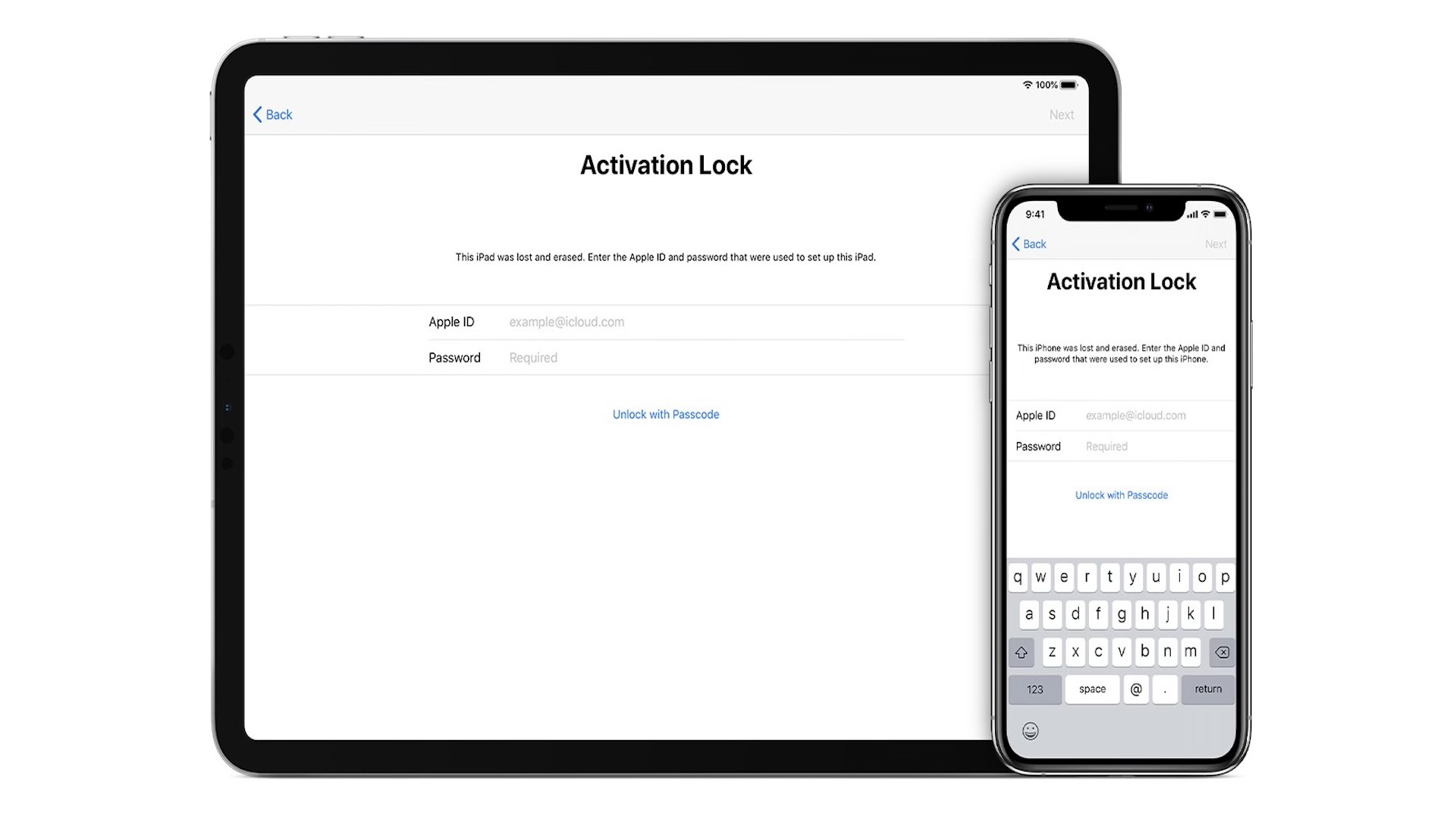
Usunięcie procesu blokady aktywacji MacBooka jest dość proste po wykonaniu powyższych kroków. Przed sprzedażą MacBooka nie zapomnij wylogować się ze wszystkich kont i usług.
Jeśli chcesz dowiedzieć się więcej o komputerach Mac, oto kilka przydatnych linków:
- Jak wyłączyć iMessages na Macbooku?
- Porównanie MacBooka Pro: M2 Pro vs M1 Pro
- Błyskawiczny MacBook Pro czeka na Ciebie
Source: Wyjaśnienie blokady aktywacji Macbooka: Jak ją usunąć?